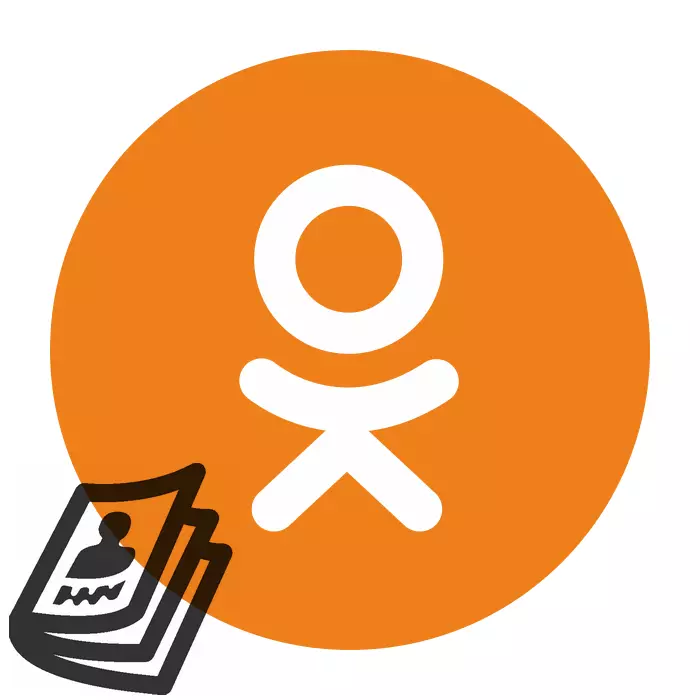
हम में से कई को विभिन्न सामाजिक नेटवर्क में व्यक्तिगत प्रोफाइल हैं और थोड़ी देर बिताते हैं। व्यक्तिगत पृष्ठ संचार के लिए मंच और ब्याज में क्लब, और फोटो एलबम बन जाता है। किसी भी उपयोगकर्ता को इसे और भी सुंदर और अधिक मूल बनाने की इच्छा हो सकती है, उदाहरण के लिए, किसी भी छवि से सजाने के लिए। तो मैं आपके चित्र के साथ सहपाठियों में पृष्ठ को कैसे सजाता हूं?
अपनी तस्वीर के साथ सहपाठियों में पृष्ठ को सजाने के लिए
तो, आइए सहपाठियों में प्रोफ़ाइल को सजाने की कोशिश करें और इसे आंखों के लिए सापेक्ष और अधिक सुखद बनाएं। सहपाठियों के डेवलपर्स ने प्रत्येक उपयोगकर्ता को प्रोफ़ाइल में अपना कवर स्थापित करने की क्षमता प्रदान की। इसके लिए एक सुविधाजनक और सरल टूलकिट भी साइट के पूर्ण संस्करण में और एंड्रॉइड और आईओएस के लिए मोबाइल एप्लिकेशन में मौजूद है।विधि 1: साइट का पूर्ण संस्करण
सबसे पहले, साइट सहपाठियों के पूर्ण संस्करण में व्यक्तिगत पृष्ठ पर अपना स्वयं का कवर स्थापित करने की विधि पर विचार करें। प्रत्येक उपयोगकर्ता संसाधन के लिए उपलब्ध टूलकिट आपको एक ऑपरेशन को जल्दी और अनावश्यक कठिनाइयों के बिना करने की अनुमति देता है। ओके के डेवलपर्स ने अपनी वेबसाइट के इंटरफेस की सादगी और सुविधा का ख्याल रखा और उपयोगकर्ता की कठिनाई उत्पन्न नहीं होनी चाहिए।
- किसी भी इंटरनेट ब्राउज़र में, हम साइट सहपाठियों को खोलते हैं और पारंपरिक उपयोगकर्ता प्रमाणीकरण प्रक्रिया को पार करते हैं। हम सोशल नेटवर्क पर आपके खाते में आते हैं।
- वेब पेज के बाईं ओर, मुख्य फोटो के तहत कॉलम में, अपने नाम और उपनाम के साथ स्ट्रिंग पर क्लिक करें।
- आपकी तस्वीर के लिए, हम "कवर इंस्टॉल करें" आइकन पर बाएं माउस बटन पर क्लिक करके मुफ्त ग्रे फ़ील्ड और आगे की कार्रवाइयों के लिए देख रहे हैं।
- अब पहले से ही ओके पेज पर उपलब्ध छवि का चयन करें या "नया डाउनलोड करें" कॉलम पर क्लिक करें और कंप्यूटर की कठोर डिस्क पर ग्राफ़िक फ़ाइल का स्थान निर्दिष्ट करें।
- हम माउस पॉइंटर को "ड्रैग फोटो" बटन पर ले जाते हैं, एलकेएम क्लैंप करते हैं और विभिन्न दिशाओं में आगे बढ़ते हैं, पृष्ठभूमि में सबसे सफल छवि स्थान चुनें।
- कवर की व्यवस्था के साथ निर्णय लेना, "फास्टन" आइकन पर क्लिक करें और हम सभी पिछले हेरफेर के परिणाम बनाए रखते हैं।
- हम आपके कड़ी मेहनत के फल की प्रशंसा करते हैं। मूल कवर के साथ, सहपाठियों में प्रोफ़ाइल इसके बिना अधिक दिलचस्प लगती है। तैयार!
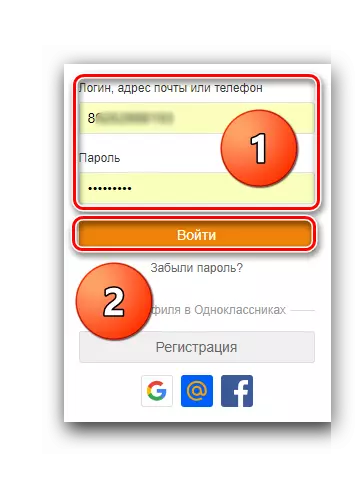
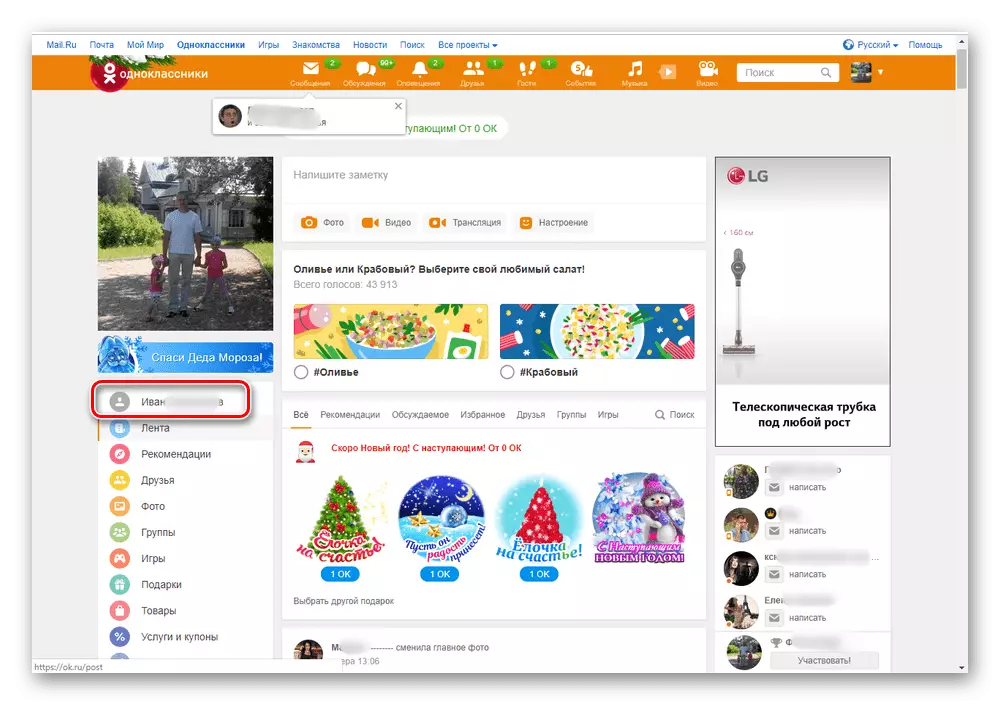
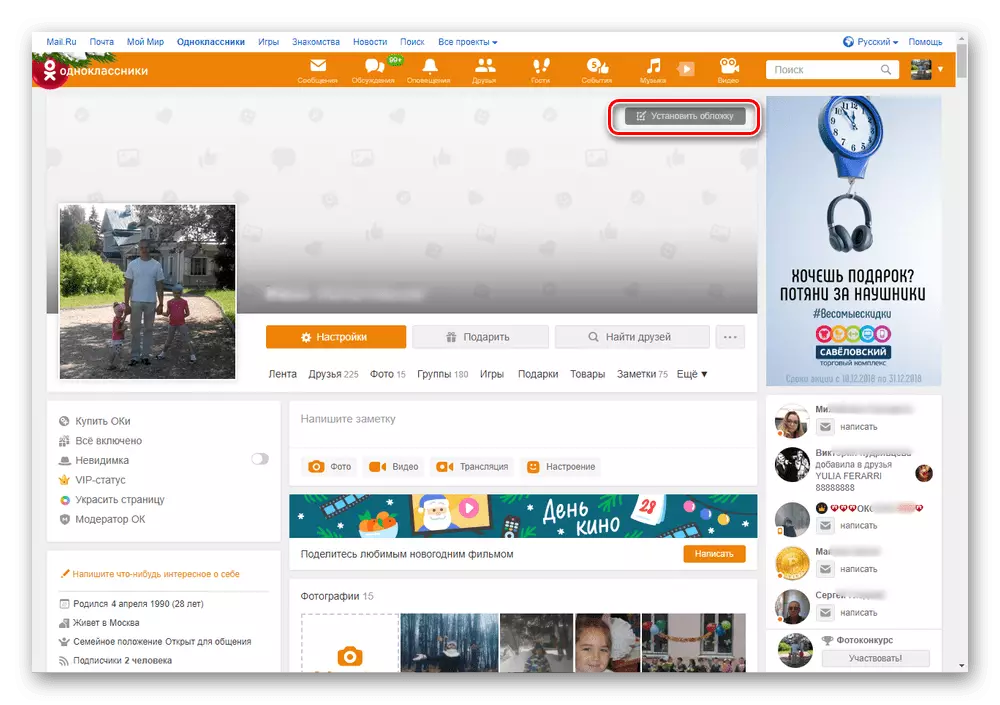
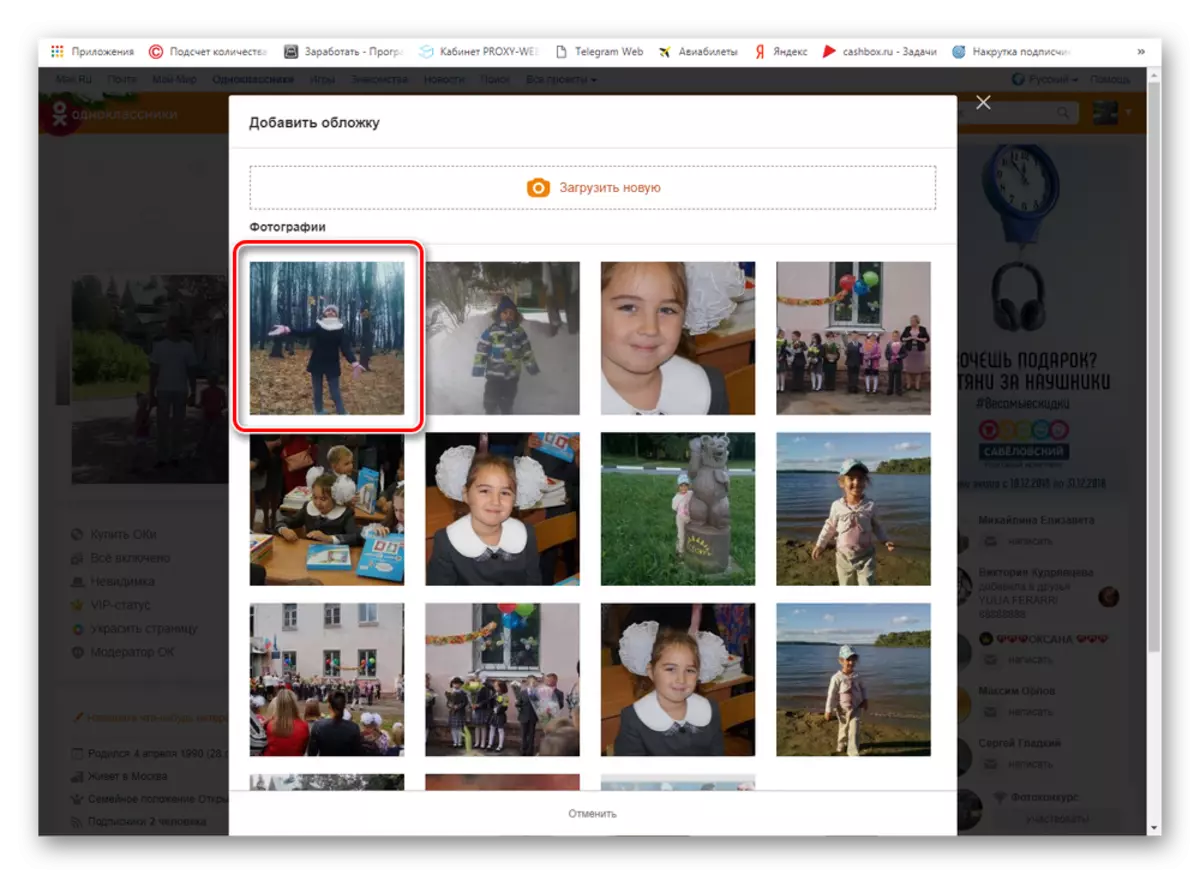

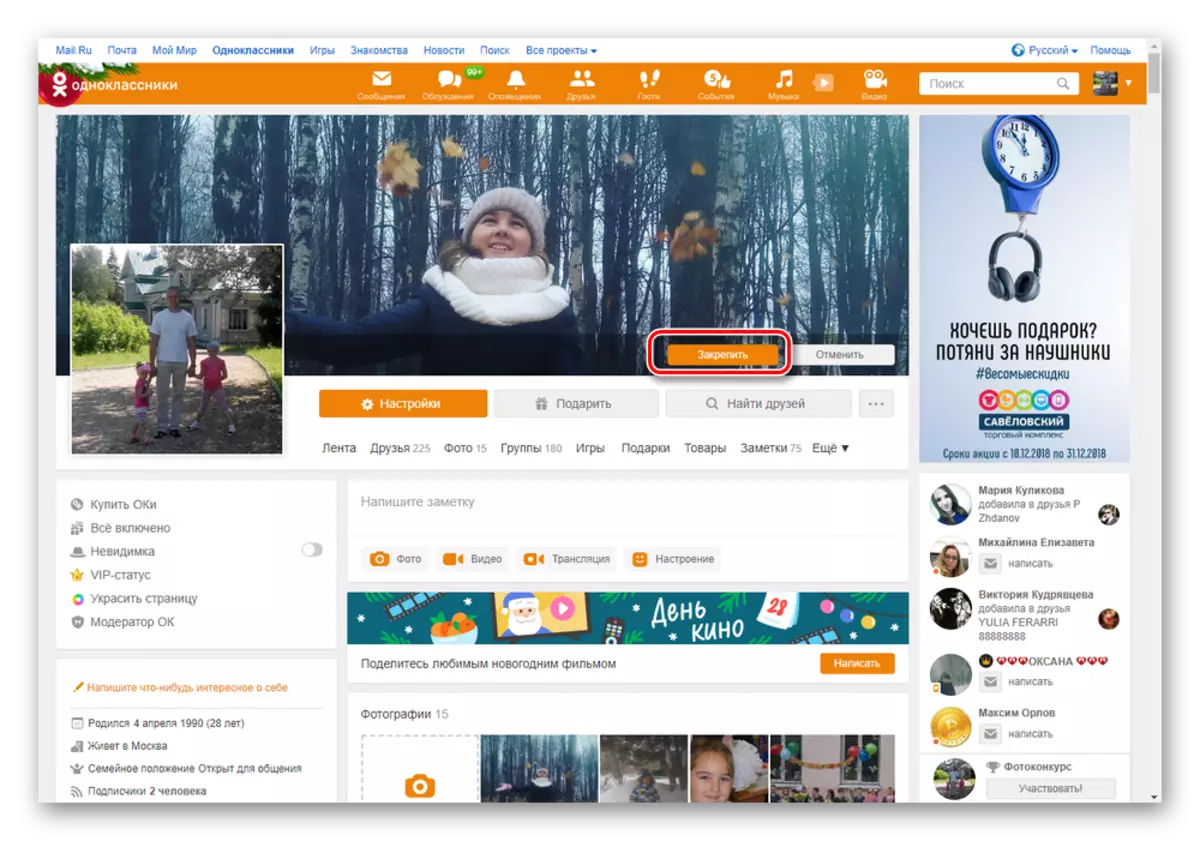
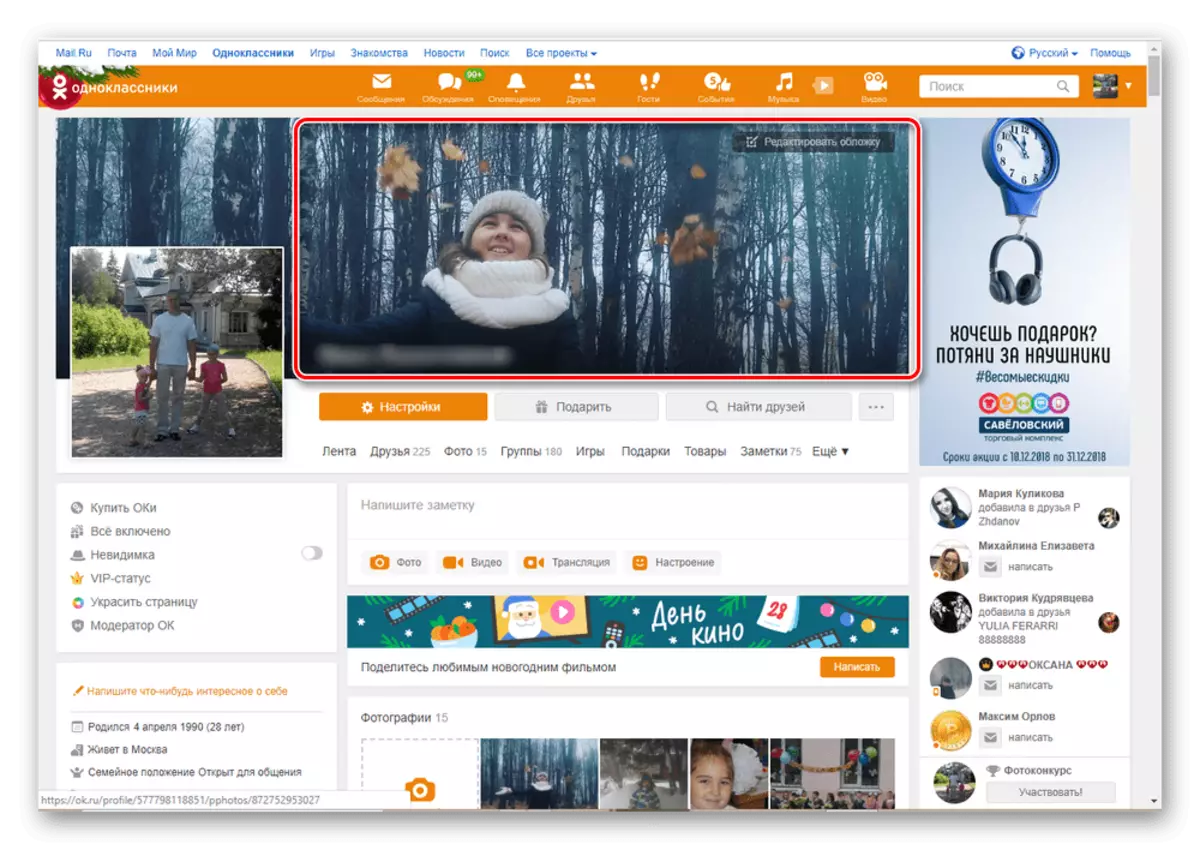
विधि 2: मोबाइल एप्लिकेशन
आप एंड्रॉइड और आईओएस प्लेटफ़ॉर्म पर डिवाइस के लिए मोबाइल एप्लिकेशन में सहपाठियों में सहपाठियों में एक व्यक्तिगत पृष्ठ को सजाने के लिए कर सकते हैं। यहां, किसी भी उपयोगकर्ता को इस ऑपरेशन के कार्यान्वयन में कोई कठिनाई नहीं होनी चाहिए। सब कुछ तार्किक और जल्दी है।
- अपने डिवाइस पर अपना मोबाइल एप्लिकेशन ठीक खोलें। हम उपयुक्त फ़ील्ड में उपयुक्त लॉगिन और पासवर्ड दर्ज करके प्राधिकरण के माध्यम से जाते हैं। हम व्यक्तिगत प्रोफ़ाइल दर्ज करते हैं।
- स्क्रीन के ऊपरी बाएं कोने में, हम एप्लिकेशन के मुख्य सेवा बटन के तहत स्थित आपके अवतार पर टेपैक करते हैं।
- अपनी मुख्य फोटोग्राफी के दाईं ओर उस आइकन पर क्लिक करें जो प्रोफ़ाइल कवर को स्थापित करने के लिए कार्य करता है।
- मोबाइल डिवाइस की गैलरी में छवि का चयन करें जो आपके पृष्ठ को सोशल नेटवर्क पर सजाएगा।
- तस्वीर को विभिन्न दिशाओं में ले जाएं और सबसे सफल हासिल करें, अपनी राय में, स्थान, "सहेजें" बटन पर क्लिक करें।
- मिशन पूरा हुआ! कवर स्थापित। यदि आप चाहें, तो इसे हमेशा दूसरे में बदला जा सकता है।
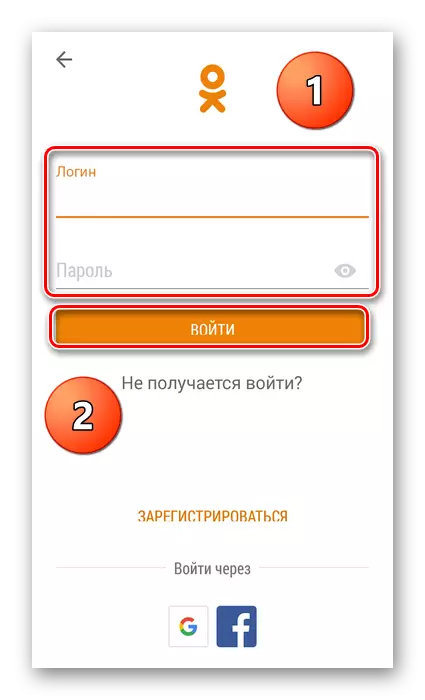
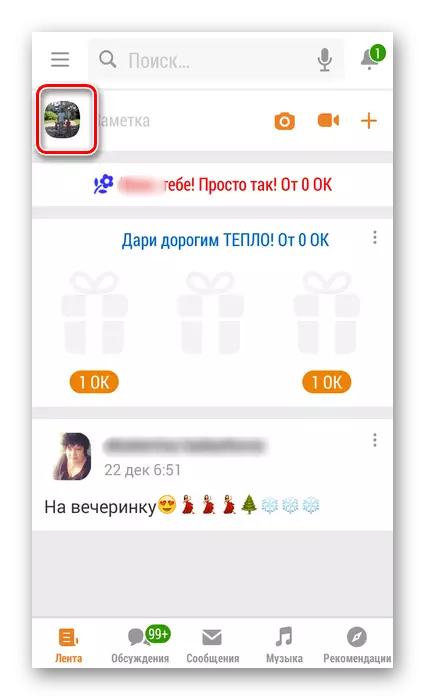
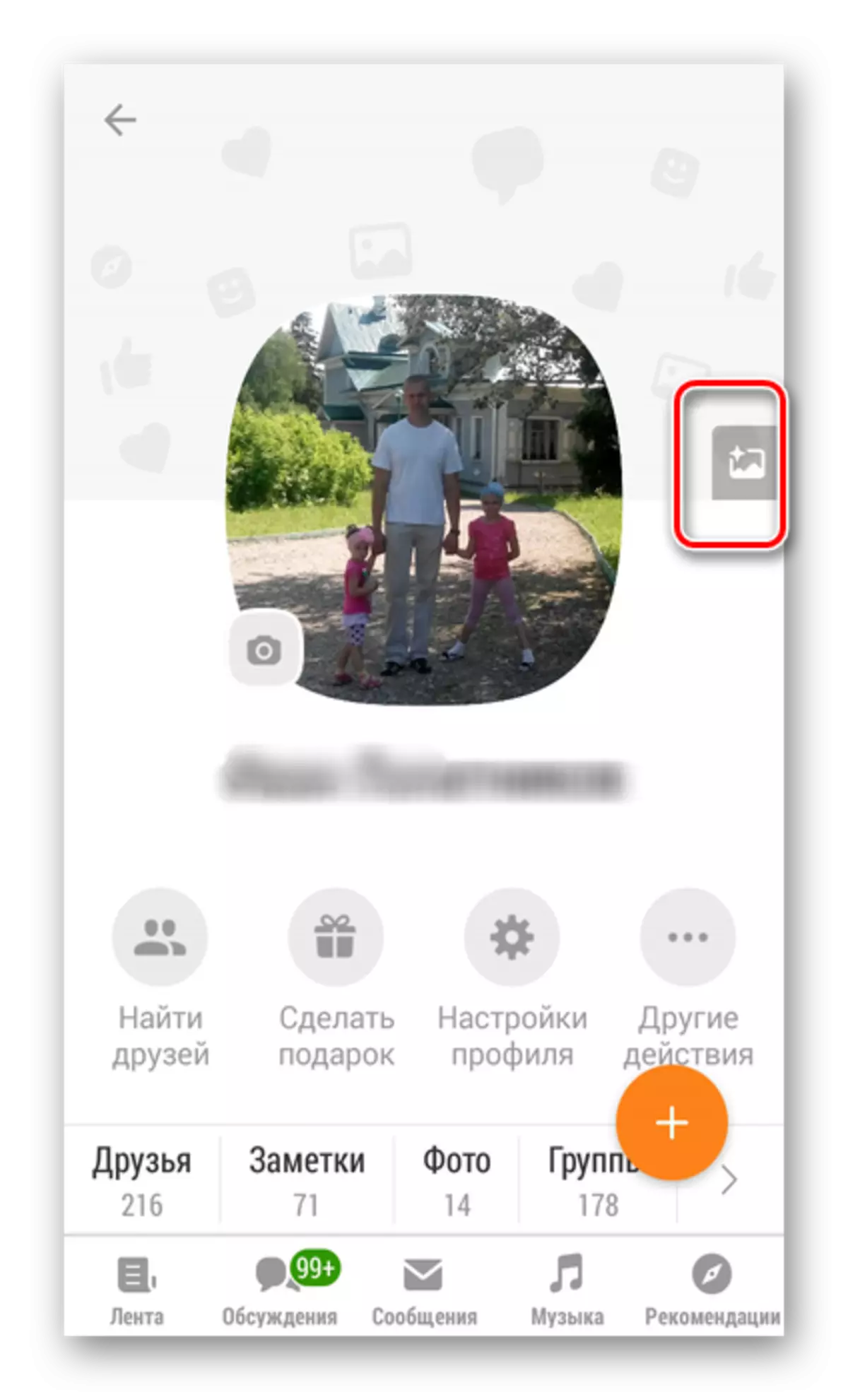
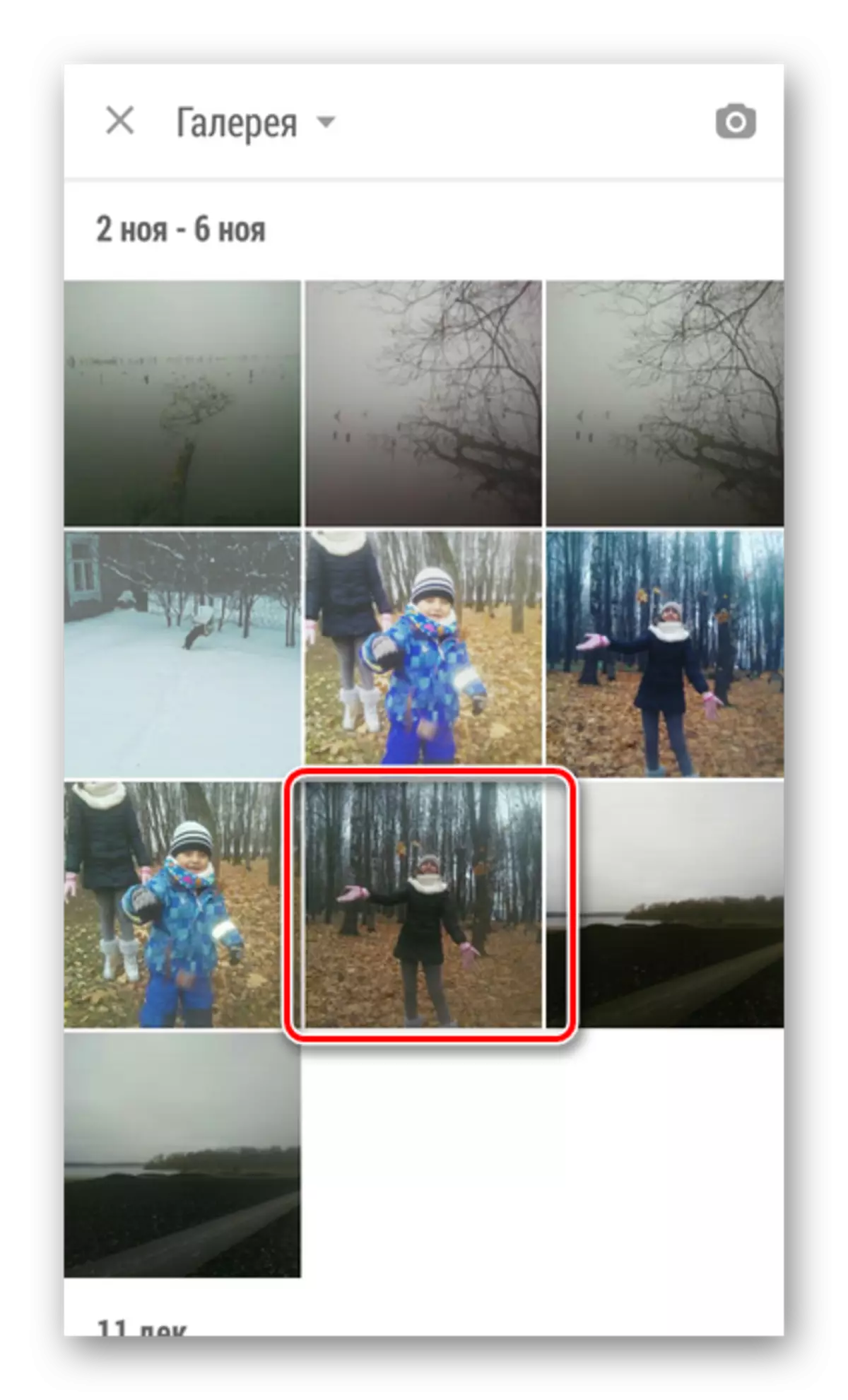
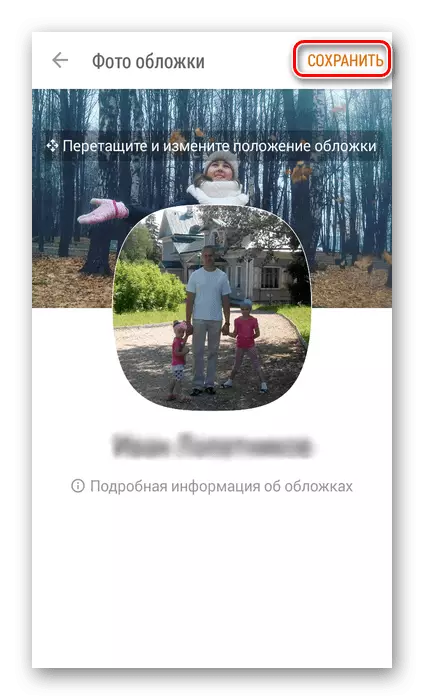
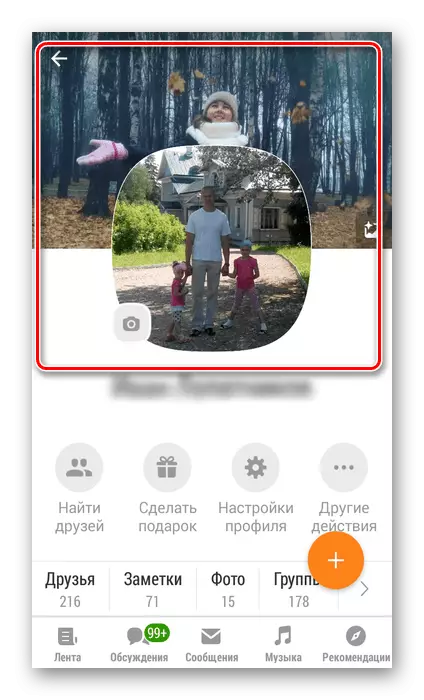
इसलिए, जैसा कि हमने पाया कि उनकी तस्वीर के साथ ठीक एक व्यक्तिगत पृष्ठ को कैसे सजाने के लिए, यह पूरी तरह से सरल है। यह सुविधा संसाधन साइट के पूर्ण संस्करण और मोबाइल गैजेट अनुप्रयोगों में भी उपलब्ध है। आप अपने खाते को और अधिक सुंदर और यादगार बना सकते हैं। एक अच्छी बात है!
यह भी पढ़ें: सहपाठियों में एक बंद प्रोफ़ाइल खोलना
